Ubuntuの「サーバー版」をインストールすると、デスクトップ環境はセットアップされず、ディスプレイには文字だけの「バーチャルコンソール(仮想コンソール)」が表示されます。このページでは、バーチャルコンソールの文字表示に使われるフォントを変更する方法を紹介します。
利用したインストーラーによりデフォルトのフォントが異なる
Ubuntu 18.04 LTSのサーバー版インストールイメージには、新しく開発された「ライブインストーラー(subiquity)版」と、従来の「Debianインストーラー版」があります。どちらを使ってインストールするかで、フォントの初期設定が異なります。
ライブインストーラー版だと、以下のように「細い文字」になります。
Debianインストーラー版だと、以下のように「太い文字」になります。
コンソールフォントの設定状態は、以下のコマンドで確認できます。
sudo debconf-show console-setupライブインストーラー版だと、次のように設定されています。「fontface47」は「Fixed」となっています。
Debianインストーラー版だと、次のように設定されています。「fontface47」は「VGA」となっています。
好みにもよりますが、一般的な環境では「VGA」より「Fixed」のほうが読みやすいと感じる人が多いでしょう。
コンソールフォントを変更する
では、例として「Debianインストーラー版」でインストールしたUbuntuサーバーのコンソールフォントを、「VGA」から「Fixed」に変更する例を紹介します。
まず、以下のコマンドを実行します。
sudo dpkg-reconfigure console-setupすると、以下の画面になります。「UTF-8」のままEnterを押しましょう。
以下の画面では、ライブ版でインストールした環境と同じように「Guess optimal character set」に変更しても良いでしょう。
以下の画面でフォントを選択します。ここでは「Fixed」に変更して進めることにします。
フォントサイズを選択します。好みに合わせて変更しても良いでしょう。
これで、以下のようにフォントが変わります。
他のフォントを試してみても良いでしょう。以下は「Terminus」に設定した場合の例です。
まとめ
種類やサイズの選択肢は限定的ですが、このようにバーチャルコンソールでもフォントを変更することができます。
通常、Ubuntuサーバーの管理作業は、WindowsやLinuxデスクトップなどからSSHで接続して行うのが一般的です。
しかし、ネットワーク設定のトラブルなどにより、バーチャルコンソールでの作業が必要となることもあります。そんな時、見やすいフォントに変更すれば、少しは作業しやすくなるでしょう。

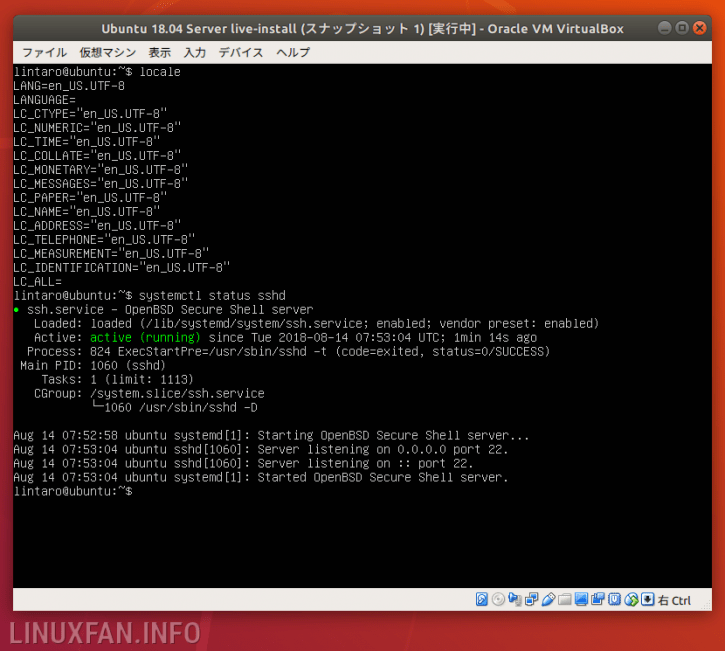
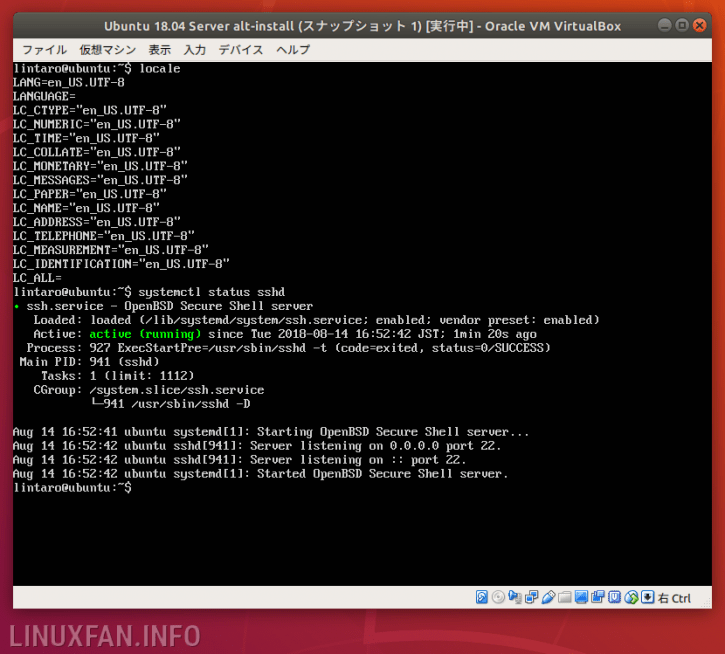
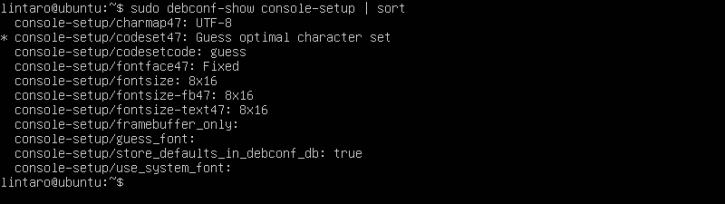
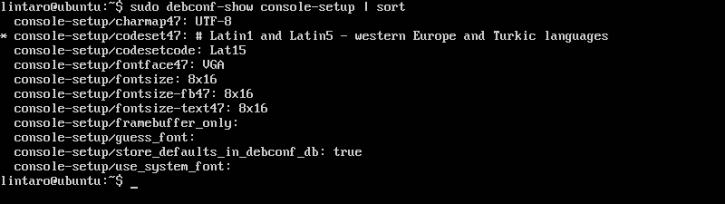
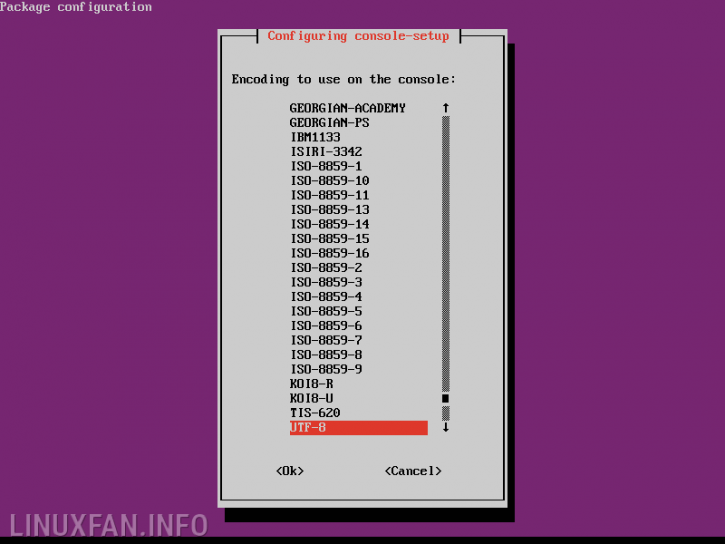
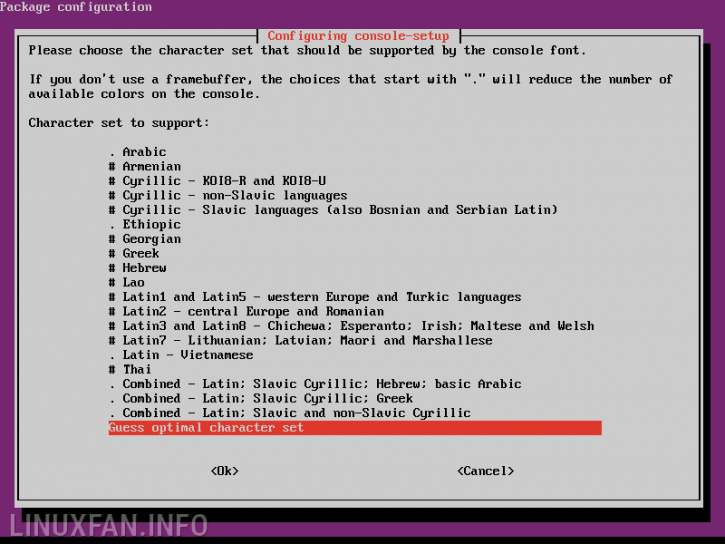
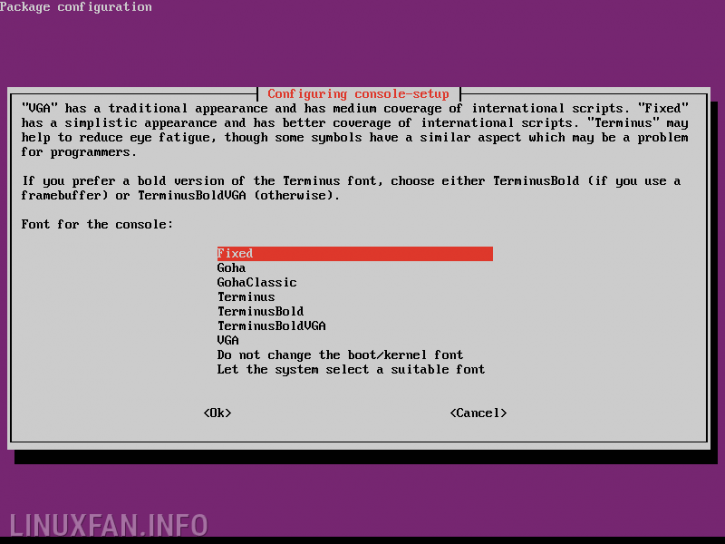
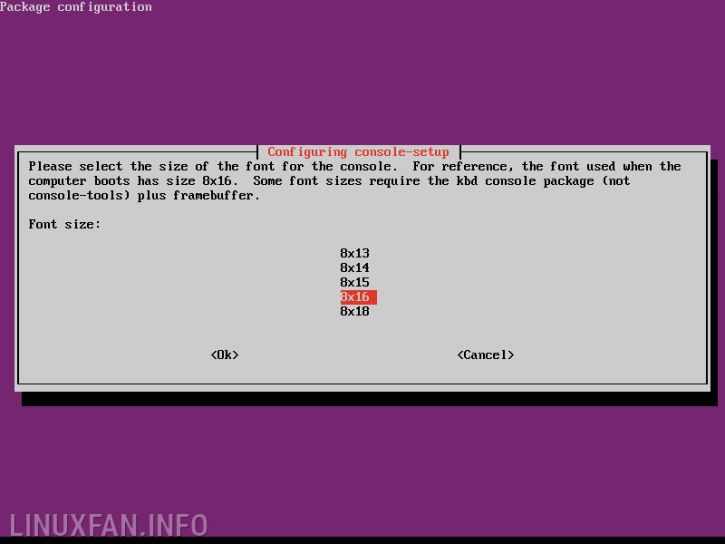
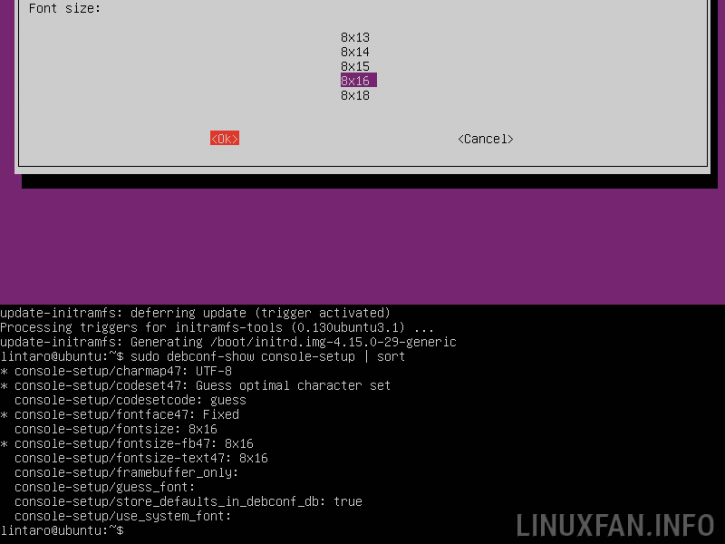
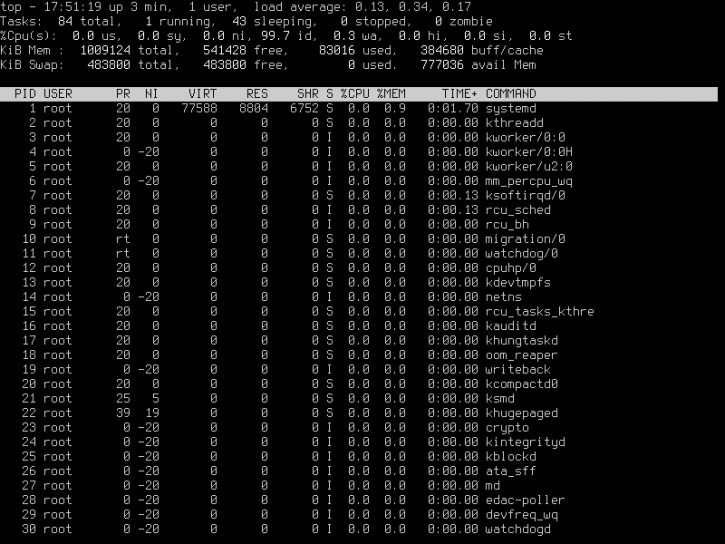
コメント